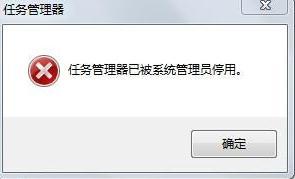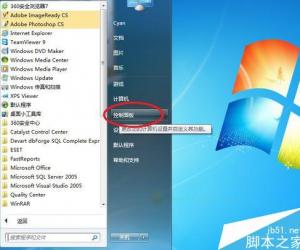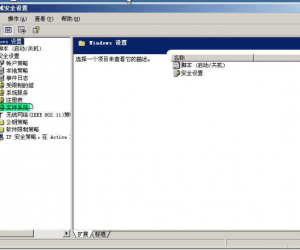怎样组装电脑 电脑装机教程图解
发布时间:2017-06-02 12:19:31作者:知识屋
DIY电脑一直都是电脑爱好者非常喜欢的,既能用实惠的价格组装一台心仪的电脑,又能有效的躲过奸商的价格屠刀。但是对于电脑小白来说,怎样组装电脑成了难题,下面小编就为大家带来电脑装机教程图解,让小白用户也能轻松DIY组装自己的电脑。

电脑装机教程图解
第一步:安装CPU以及散热器
首先将主板从主板盒子上,主板出厂时,CPU底座都有塑料保护盖和金属卡子卡好的。

打开CPU底座的金属卡子,将金属卡子完全打开。安装CPU时,注意CPU缺口和底座凸口对准放入。

将卡子盖下,卡好固定扣。卡子卡好后,塑料保护盖会自动弹下。

散热器底座有标识1150的字样,将扣钉扣入1150的方向,将散热器底座安装在主板上。

将塑料螺钉插入散热器底座固定。

散热器底部有预先涂好硅脂,记得要先拿下散热器底座上的透明盖子。

将散热器两边的扣具跟底座卡好,当然这里算个小难点,先将一边扣具卡住。然后一手扶散热器主体,一手将另外一边扣具向下压。

注意,千万不要忘记将散热器供电接口插在主板“CPU_FAN”的风扇电源口。
第二步:安装内存硬盘、电源安装完散热器后,下面我们安装内存。

安装内存时注意内存的缺口部分。 拉开内存槽两边的卡子,插入内存。内存正确安装好后两头的塑料卡子会刚好卡紧内存。(可能会有“咔”的一声)

再安装SSD,本次装机我们使用的是M.2固态硬盘,安装也比较简单。将M.2 SSD插好拧紧螺丝即可。

安装完成后,将主板放入机箱中,开始安装电源。

接入24PIN主板供电,电源卡口与主板电源凸口对齐,插反是插不进的。

接入4PIN主板供电。这里说下,有的主板CPU供电是4+4PIN的,就需要将电源的接口全部插入,不论哪种供电都是有防呆设计的,大家可以很容易找到插入方向。
第三步:安装独立显卡和机箱跳线在装机时我们通常最后安装显卡,因为显卡体积比较大,先装显卡不太方便操作。

先将主板的PCI-E显卡槽卡子打开。再将显卡对好主板的PCI-E显卡槽,注意显卡金手指的缺口,将显卡插入显卡槽。

显卡供电千万不要忘记插,不然将无法开机。为了保证不出意外,一定要插紧。

最后接好机箱的跳线,按照主板上的标识对应插好即可。一船情况下,跳线包括:USB接口、音频接口、USB 3.0接口、开关机及LED灯等。

到这里装机就完成啦,大家学会了吗?
相关知识
软件推荐
更多 >-
1电脑技术吧投稿系统开放!
2014-12-08
-
2
电脑技术吧官方网站移动客户发布了!
-
3
电脑技术吧QQ交流群
-
4
关于真假电脑技术吧的一些辨别!
-
5
2012年前半年电商排名:天猫第一 京东第二
-
6
元旦放假安排2015通知, 2015元旦放假安排日历详解!
-
7
MSDN我告诉你是什么网站?MSDN是微软官方的吗?
-
8
谈百度搜索显示网站ICO图标的一些心得!
-
9
腾讯QQ数据库泄露下载地址
-
10
支付宝新春红包怎么领取 2015支付宝钱包抢红包活动攻略